Win10正式版無故自動重啟怎么辦?Windows10無故自動重啟的解決辦法
更新日期:2024-03-21 06:45:32
來源:網(wǎng)友投稿
近來,有不少剛剛升級到win10正式版的用戶反映自己在使用電腦的過程中經(jīng)常會遇到電腦無故自動重啟的問題。這該怎么辦呢?其實,出現(xiàn)這種問題的原因通常由硬件不兼容所造成的。接下來,小編就向大家分享windows10系統(tǒng)無故自動重啟的解決辦法。
具體方法如下:
1、點擊win10正式版桌面左下角的“Windows”按鈕,從打開的擴展面板中點擊“文件資源管理器”項進入。
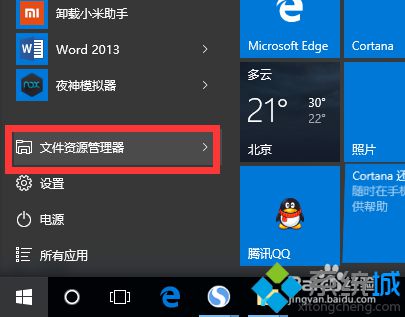
2、待進入“文件資源管理器”界面后,從右側(cè)找到“此電腦”圖標,右擊并從彈出的右鍵菜單中選擇“屬性”項。

3、此時將打開“控制”窗口,在左側(cè)找到“高級系統(tǒng)設(shè)置”按鈕點擊進入詳細設(shè)置界面。如圖所示:

4、待打開“系統(tǒng)屬性”窗口后,切換到“高級”選項卡,點擊“啟用和故障恢復(fù)”欄目中的“設(shè)置”按鈕。
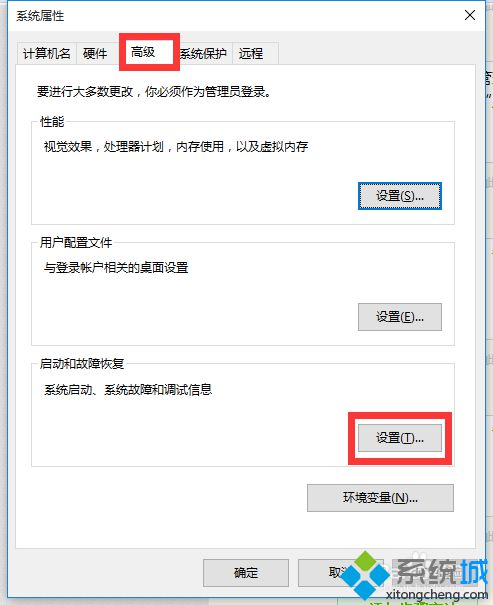
5、從打開的“啟動和故障恢復(fù)”窗口中,在“系統(tǒng)失敗”欄目中清除勾選“自動重新啟動”項,點擊“確定”完成設(shè)置。
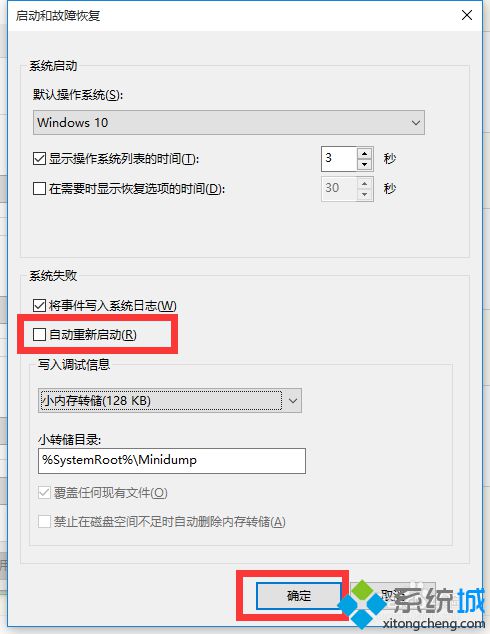
6、如果通過以上設(shè)置之后仍然無法解決系統(tǒng)自動重啟的問題,則我們需要進行如下設(shè)置:右擊“Windows”按鈕,從其右鍵菜單中選擇“運行”項。

7、從打開的“運行”窗口中,輸入“msconfig”并按回車即可進入系統(tǒng)配置實用程序主界面。

8、在“系統(tǒng)設(shè)置”界面中,切換到“常規(guī)”選項卡,勾選“診斷啟動”項,點擊“確定”按鈕,重啟一下計算機。
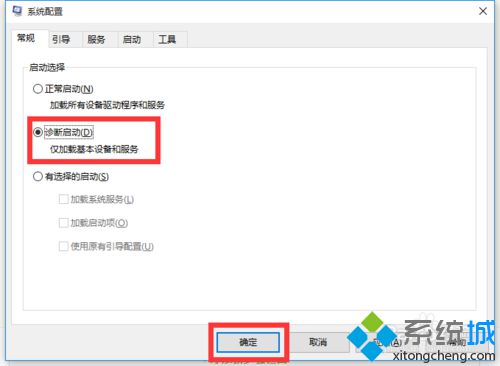
9、當系統(tǒng)重啟完成后,再次進入“系統(tǒng)配置”界面,切換到“服務(wù)”選項卡,勾選“隱藏Windows服務(wù)”項, 同時勾選想要隨系統(tǒng)自啟動的項,點擊“確定”即可完成。
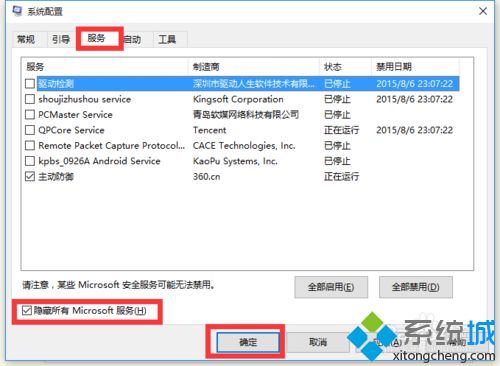
10、如果以上方法還是無法解決電腦自動重啟的問題,則進行如下設(shè)置:
依次進入“控制面板”-“電源選項”界面,點擊左側(cè)的“選擇電源按鈕的功能”按鈕。
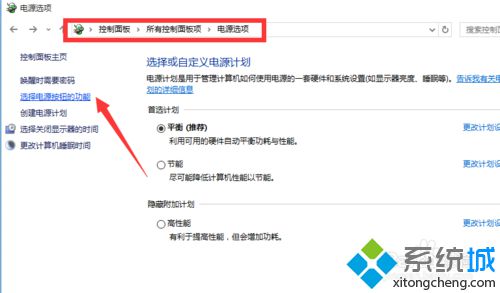
11、并從打開的新界面中,點擊“更改當前不可用的設(shè)置”項。如圖所示:
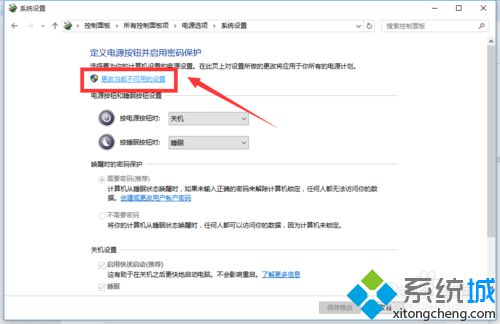
12、最后在“系統(tǒng)設(shè)置”界面中,從“關(guān)機設(shè)置”欄目中清除勾選“啟用快速啟動”項,點擊“保存修改”按鈕。至此有關(guān)電腦自動重啟的問題就得到解決啦。

以上就是windows10系統(tǒng)無故自動重啟問題的解決辦法介紹了。遇到同樣問題的用戶,趕緊按照系統(tǒng)小編的方法操作看看吧!
相關(guān)推薦:
如何解決win10系統(tǒng)關(guān)機自動變重啟問題?
- monterey12.1正式版無法檢測更新詳情0次
- zui13更新計劃詳細介紹0次
- 優(yōu)麒麟u盤安裝詳細教程0次
- 優(yōu)麒麟和銀河麒麟?yún)^(qū)別詳細介紹0次
- monterey屏幕鏡像使用教程0次
- monterey關(guān)閉sip教程0次
- 優(yōu)麒麟操作系統(tǒng)詳細評測0次
- monterey支持多設(shè)備互動嗎詳情0次
- 優(yōu)麒麟中文設(shè)置教程0次
- monterey和bigsur區(qū)別詳細介紹0次
周
月











